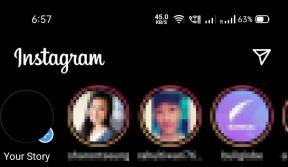Sæt Mac på vågeblus med en e-mail, og deaktiver Mail Previews
Miscellanea / / December 02, 2021

Parat? Lad os komme afsted.
Sæt din Mac på vågeblus med en e-mail
Dette er et rigtig fedt tip, som kræver lidt af avanceret tinkering og lav dit eget Apple-script (men bare rolig, vi forklarer alt her), men når du først konfigurere det, kan du få din Mac til at gå i dvale ved blot at sende dig selv en e-mail fra en af dine regnskaber.
Dette kan være meget praktisk for dem af os, der har en tendens til at glemme alt om ting, f.eks. at sætte vores Macs i dvale, når vi forlader kontoret.
Sådan opsætter du dette smarte trick.
Trin 1: Åbn AppleScript Editor-værktøjet (placeret i Hjælpeprogrammer mappe) og kopier og indsæt derefter denne i editoren:
fortæl applikationen "System Events" at sove
Når du gør det, skal du trykke på Udarbejde knappen, indtil alt ser ud som på skærmen nedenfor.

Giv endelig dit script et navn og gem det med 'Script'-formatet.


Du bliver nødt til at gemme scriptet i mappen vist på billedet nedenfor (~Library/Application Scripts/com.apple.mail), for at det virker.

Trin 2: Åbn Mails præferencepanel, og klik på Regler fanen. Der, klik på Tilføj regel knappen og indstil disse parametre:

Betingelser
- Jeg falder
– Fra – Indeholder: Din e-mailadresse
– Emne – Er lig med: Søvn
Udfør følgende handlinger:
– Kør Apple Script: Vælg det script, du lige har oprettet
Når du er færdig, skal du trykke på Okay.

Med dette, hver gang du sender en e-mail til dig selv (fra din angivne e-mail-konto), der har ordet 'Søvn' som emne, vil Mail udløse det script, du har oprettet, og sætte din Mac i dvale.

Hvis du har en iPhone, så send dig selv en e-mail derfra, og du vil se din Mac gå på vågeblus med det samme. Ret pænt, hvis du spørger mig.
Deaktiver Visuelle forhåndsvisninger af vedhæftede filer
Et af de bedste aspekter af den oprindelige OS X Mail-app for mig er, at hvis nogen sender dig en vedhæftet fil i en e-mail giver Mail dig mulighed for at se den direkte i beskeden ved at vise en visuel forhåndsvisning af den. Så uanset om det er en PDF-fil, et Office-dokument eller bare et billede, behøver du ikke engang at klikke på filen for at se den.
I nogle tilfælde er det dog at foretrække, at Mail ikke viser forhåndsvisninger af vedhæftede filer. Lad os for eksempel sige, at du tjekker din e-mail på et offentligt sted, og du ikke ønsker, at andre skal se dine filer.
Ved hjælp af Terminalværktøj dog kan du deaktivere visuelle forhåndsvisninger på Mail på blot et par sekunder.
For at gøre det skal du bare åbne Terminal og indtaste denne kommando:
standarder skriv com.apple.mail DisableInlineAttachmentViewing -bool ja
Genstart derefter Mail, og i stedet for de visuelle forhåndsvisninger af vedhæftede filer, vil Mail kun vise deres ikoner.


Hvis du vil gå tilbage til at se vedhæftede filer på Mail, skal du blot bruge den samme kommando som vist ovenfor, men til sidst erstatte 'ja' med 'nej'. Det er det.
Håber du kan lide disse tips. Begge er ekstremt nyttige, og især den første er virkelig cool. God fornøjelse!